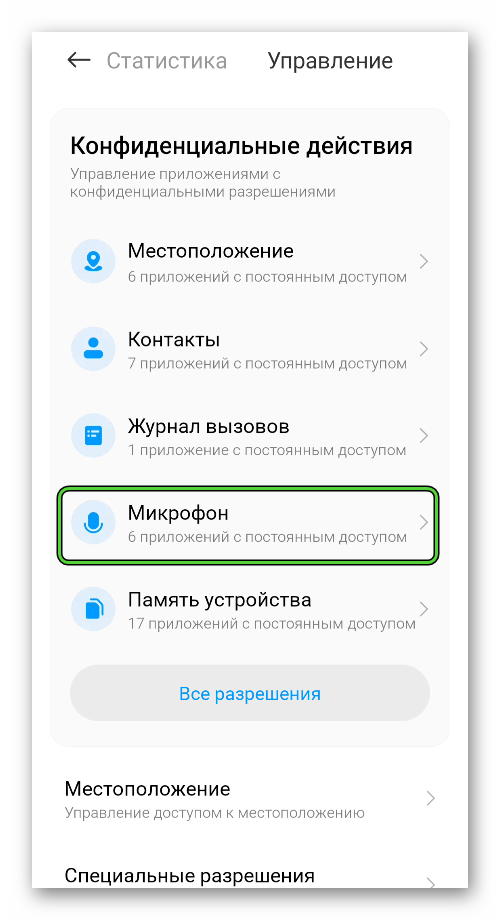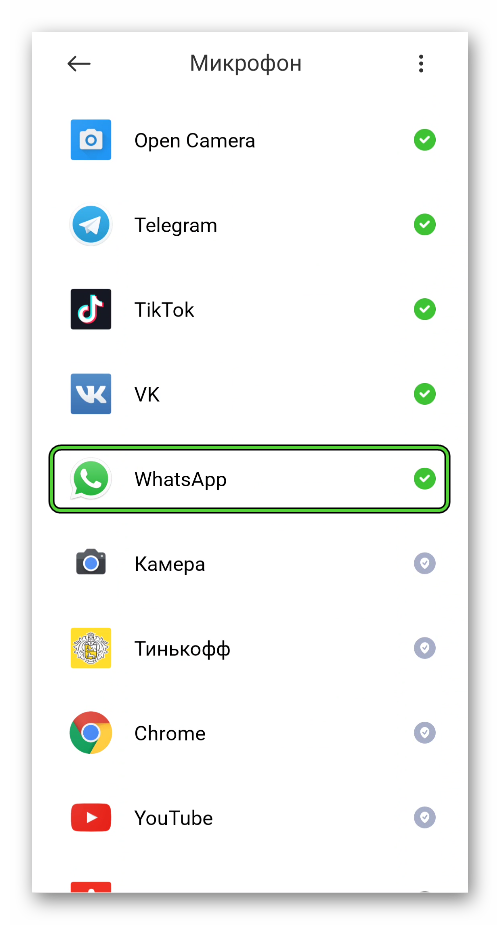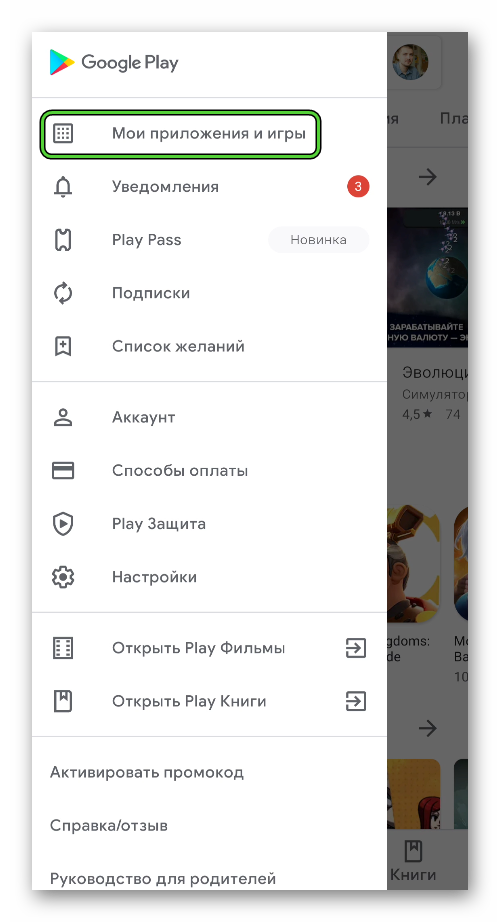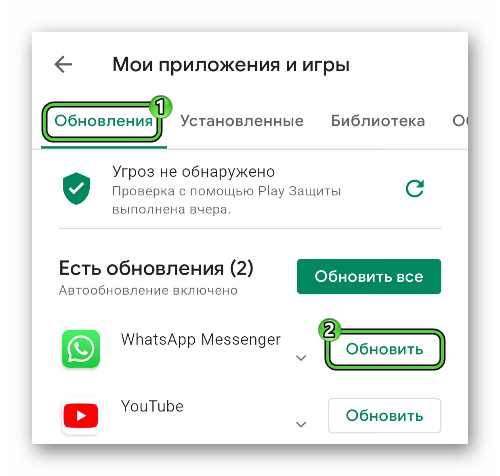- Как включить микрофон в Ватсапе
- Как включать микрофон в Ватсапе
- Android
- Основные причины, решение проблемы
- Неисправность микрофона на устройстве
- Устаревшая версия Ватсап или ОС на смартфоне
- Конфликт с другими программами на устройстве
- Как отключить микрофон в Ватсапе
- Настройка микрофона при видеозвонке
- Не работает микрофон на Айфоне
- Итоги
- Как настроить и отправить запись с диктофона в Whatsapp?
- Как настроить диктофон ватсап?
- Что делать, если не удалось настроить диктофон whatsapp?
- Как отправить запись с диктофона в Whatsapp
- Iphone
- Android
Как включить микрофон в Ватсапе
WhatsApp – популярный мессенджер с многомиллионной аудиторией, которая отправляет ежедневно миллиарды текстовых и голосовых сообщений по всему миру. За счет бесплатных звонков по Интернету, многие перестали пользоваться услугами мобильных операторов, в результате значительно экономя. Для совершения вызова достаточно наличие связи, а также динамиков и микрофона для самого разговора. И в редких случаях с последним пунктом в мессенджере возникают проблемы. Конкретно в этой статье мы разберемся, как включить микрофон в Ватсапе, если он почему-то не работает или даже не определяется.
Как включать микрофон в Ватсапе
Как правило, пользователи даже не задаются этим вопросом, так как система автоматически его решает. Во время первого запуска алгоритмы предлагают вам разрешить использование камеры и микрофона приложением. Как только вы соглашаетесь, система вносит коррективы в настройки операционной системы. В результате с аудио- и видеозвонками никаких проблем не возникает.
Иногда пользователи по случайности не дают доступ, например, тапнув не на ту кнопку. Но это можно без особенных проблем исправить. Разберем инструкции для Android и iOS
Android
Для активации подобного функционала в WhatsApp для Андроид:
- Открываем на смартфоне или планшете настройки. Проще всего это сделать из шторки уведомлений, нажав на «шестеренку».
- Открываем раздел «Конфиденциальность». Он может называться несколько иначе, например, на устройствах Xiaomi это «Защита и конфиденциальность».
- Переходим к устройству «Микрофон». На том же Xiaomi этот пункт находится во вкладке «Управление».
- Справа открывается список доступных приложений и неактивные (серые) ползунки.
- Прокручиваем страничку до иконки мессенджера WhatsApp, переводим ползунок в активно положение тапом по тумблеру, который загорается зеленым. Принцип может быть немного другой, но суть такая же.
Что касается iOS, когда не работает микрофон в Ватсапе, то порядок действий выглядит несколько иначе:
- Открываем системные настройки смартфона (тап на иконку в виде шестеренки).
- Посещаем раздел «Конфиденциальность– Микрофон».
- Пролистываем страничку до упора, где находим WhatsApp.
- Активируем ползунок напротив названия мессенджера.
- Когда удастся все настроить, закрываем это окно.
После этого функционал, предложенный командой разработчиков, становится доступным. Впрочем, не все так гладко, и многие сталкиваются с проблемами при организации аудио- или видеозвонков, поэтому давайте поговорим о распространенных неполадках.
Основные причины, решение проблемы
Многие задают вопрос по типу «При видеозвонке в Ватсапе меня не слышат, что делать?». Подобными сообщениями забита половина Интернета, так что мы постараемся удовлетворить читательское любопытство.
Существует несколько распространенных сценариев, которые стоит упомянуть:
- Обыкновенный сбой, когда помогает перезагрузка.
- Какая-то техническая неисправность.
- Устаревшая версия мессенджера.
- Программный конфликт.
Разберемся с каждым из пунктов более подробно.
Неисправность микрофона на устройстве
Впрочем, такой вариант одинаково возможен для продукции компании Apple и для Android-телефонов. Если у вас закралась подобная мысль, вспомните, были ли ранее проблемы с этой комплектующей.
Хороший вариант проверить ее работоспособность – позвонить другому абоненту, и необязательно через WhatsApp. Ведь если в Ватсапе не слышно собеседника, это не значит, что такое распространяется на все приложения и звонки через мобильную связь.
Если проблема сохраняется после проверки, велика вероятность физической неисправности микрофона. В противном случае – проблема в мессенджере, которую нам предстоит найти и нейтрализовать. А мы двигаемся дальше.
Устаревшая версия Ватсап или ОС на смартфоне
Если в WhatsApp не работает микрофон и видеосвязь, обратите внимание на установленную версию мессенджера или действующую ОС на смартфоне. Рассмотрим все по порядку.
Чтобы обновить приложение на Android OS:
- Разблокируем смартфон и открываем «Play Маркет».
- Активируем шторку в левой части окна свайпом.
- Тапаем по вкладке «Мои приложения и игры».
- Попадаем в окно «Обновления», где пролистываем список установленного ПО до нахождения нужного.
- Тапаем по кнопке «Обновить» напротив найденного объекта и ждем завершения процедуры.
Если же программа была установлена со сторонних ресурсов, то придется удалять устаревшую версию, и искать в Сети дистрибутив свежей сборки.
Переходим к iOS. Если вас столкнулись с проблемой «Меня не слышно в Ватсапе», то есть вероятность конфликта системы с приложением, или отказа части функционала по причине устаревшей версии ПО. Чтобы обновить мессенджер:
- Разблокируем смартфон и открываем App Store.
- Тапаем по иконке «Обновления» в нижней части пользовательского окна.
- Пролистываем страничку до нахождения нужного объекта.
- Активируем кнопку «Обновить», подтверждаем серьезность намерений.
- Ждем завершения процедуры.
Как правило, система автоматически предлагает обновить версию до актуальной при запуске мессенджера, а если этого не происходить, есть вот такой ручной метод.
Конфликт с другими программами на устройстве
Такое тоже возможно, в особенности, если используются защитные приложения, блокирующие «подозрительную» активность прочего ПО. Рекомендуем на время отключить экраны и противовирусный функционал, и проверить работоспособность периферии в WhatsApp.
Как отключить микрофон в Ватсапе
Если в WhatsApp не работает микрофон, дело может быть в том, что мы его по случайности отключили во время разговора. Такая функция имеется и в аудио- и в видеозвонках. Проверить это можно, открыв мессенджер в ходе общения и тапнув по экрану, чтобы вызвать элементы управления.
Среди иконок вы найдете перечеркнутый микро. Если эта иконка активна, то собеседники не будут вас слышать. Тапните по ней, чтобы вернуть звук. Ну или нажмите на нее, чтобы заглушить себя.
Предложенный способ работает как на Android, так и на iOS.
Настройка микрофона при видеозвонке
По сути, настройка заключается в проверке наличия разрешения приложения использовать периферийные устройства. Речь идет не только о записывающих устройствах, но и о веб-камере. Для претворения задуманного в жизнь:
- Разблокируем смартфон и тапаем по иконке системных настроек.
- Находим вкладку «Приложения» в списке.
- В новом окне тапаем по пункту «Все приложения».
- Пролистываем страничку до нахождения мессенджера, активируем плитку.
- Тапаем по «Разрешения приложений» в отведенном для приложения окне.
- Проверяем, подсвечен ли ползунок напротив пункта «Микрофон» зеленым. Если нет, активируем его уже известным способом.
Система автоматически внесет изменения. Дайте мессенджеру также разрешение на использование камеры для организации качественного видеозвонка.
Если вы до сих пор не понимаете, почему при звонке через WhatsApp меня не слышат, то проверьте качество интернет-соединения. Видеовызов в хорошем качестве потребляет немало трафика, и связь чувствительна к стабильности Wi-Fi или мобильной сети.
Самый простой способ – запустить на YouTube ролик в 480p. Он должен воспроизводиться совсем без задержек и подгрузок. Это будет хорошим свидетельством о том, что со стабильностью интернета все в порядке, и дело в чем-то другом.
Не работает микрофон на Айфоне
Помимо перечисленных выше причин, последствий и методов разрешения проблемы, есть уникальная для iOS неполадка, которая приводит к тому, что собеседника вас не слышит. Речь идет о деструктивном воздействии голосового помощника Siri. Конечно, она делает это не специально, но от этого не легче.
Для решения проблемы:
- Открываем настройки системы.
- Пролистываем страничку до вкладки «Siri и Поиск».
- В новом окне отключаем пункты, отвечающие за голосовой вызов помощника.
- Деактивируем ползунки, и изменения вступят в силу автоматически.
Мы отключаем Siri, так как она может блокировать микрофон для других приложений. Поэтому проверить ее воздействие на устройство записи полезно. Если это не принесло результата, рекомендуем полностью удалить мессенджер, и скачать с App Store актуальную версию WhatsApp. Самое крайнее решение – обновление iOS на вашем телефоне.
Итоги
В данной статье мы постарались разобрать все возможные проблемы, почему в Ватсапе меня не слышит собеседник. Самая распространенная из них – когда вы по случайности заглушили звук во время разговора. Также популярен сценарий, что у мессенджера нет необходимых разрешений. Остальные причины встречаются куда реже, но все же нужно о них знать: физическая поломка устройства, устаревшая версия мессенджера, программный конфликт или неправильная работа голосового помощника Siri.
Источник
Как настроить и отправить запись с диктофона в Whatsapp?
Как настроить диктофон ватсап?
Зачастую желание, а в некоторых случаях необходимость записи разговора, который происходит по телефону, возникает внезапно. Но к этому можно подготовиться заранее и настроить свой мессенджер или установить дополнительное программное обеспечение для выполнения этих целей.
У каждого современного смартфона есть функция записи разговоров, то есть встроен диктофон. Как раз с его помощью и можно записать аудио разговоры в мессенджере Ватсап.
Пошаговая инструкция использования диктофона для записи разговоров:
- Запустите приложение мессенджера.
- Откройте программное приложение диктофона.
- В диктофоне запустите процесс записи.
- Затем переключитесь обратно в мессенджер.
- Найдите контакт, которому хотите позвонить.
- Выполните вызов абонента по аудио или видео связи.
- По окончании разговора с пользователем перейдите обратно в окно с диктофоном и остановите процесс записи.
- Теперь можно проверить качество и, если есть необходимость, сохранить запись.
Что делать, если не удалось настроить диктофон whatsapp?
При неудачной попытке записи необходимо проверить настройки и обязательно разрешение на доступ к микрофону. Если одновременно запущен диктофон и стороннее приложение, которое также пытается уловить ваши звуки, то устройство не сможет записать разговор в Ватсап-мессенджере.
Для того, чтобы решить данную проблему, потребуется действовать кардинально и удалить стороннее программное обеспечение, которое получило доступ к записывающему устройству, микрофону.
Если не поможет даже это, то доступ к микрофону могли получить приложения Гугл, которые удалить из системы невозможно, но можно их остановить следующим образом:
- Откройте меню устройства и перейдите в раздел настроек.
- Найдите два приложения Гугл, которые имеют разрешение на доступ к микрофону: Now и Ok.
- Остановите работу данного программного обеспечения, чтобы избежать конфликтов в работе.
Может еще быть такая ситуация, когда наоборот, при установке приложению не дали доступ к записи с микрофона.
Для исправления необходимо:
- Перейти в настройки.
- Найти раздел со всеми приложениями.
- Найти в списке мессенджер Ватсап и тайпнуть.
- Перейти к пункту «Управление разрешениями».
- Найти запись звука и исправить крестик на галочку.
Как отправить запись с диктофона в Whatsapp
Iphone
Яблочная корпорация озабочена повышением уровня конфиденциальности пользователей и сохранения их приватности, поэтому в мессенджере Ватсап запрещено отправлять любую аудио запись, будь то телефонный разговор или песня. Но пользователи и разработчики нашли выход. Правда потребуется установка дополнительного программного обеспечения.
- Найти, скачать и установить программное средство АйТрансфер.
- Оно позволяет перейти в директорию с сохраненными аудиозаписями и найти требуемый файл вручную.
- Далее можно отослать товарищу запись путем использования дополнительных функций самого мессенджера.
- Сделать это можно следующим образом: в поле набора беседы с нужным контактом, с которым хотите поделиться, выберите кнопку с иконкой микрофона, предназначенную для отправки голосовых сообщений.
- Нажав и удерживая, пока Вы произносите речь, с помощью него можно отправить любое звуковое послание.
- Запустите запись и ждите, пока она вся проиграет.
- Затем отпустив кнопку, можно прослушать и, если все хорошо, отправить.
Android
На смартфонах с операционной системой Андроид нет запретов и все реализуется намного проще:
- Записанный файл сораняется в памяти устройства, по умолчанию это происходит в папке с остальными аудиозаписями.
- Для отправки перейдите в беседу.
- Кликните по кнопке с иконкой в виде скрепки.
- Выберите формат прикрепляемого файла «Аудио».
- В открывшемся файловом менеджере найдите тот файл.
- Тайптите на него.
- Нажмите на кнопку отправки сообщения.
Источник